有料版 JetTheme (Newspaper) 設定方法
](https://blogger.googleusercontent.com/img/a/AVvXsEh7DsTgcyYsHQVcM5aWRl04ITSNbSJ6RIR3TZNN4z5rm261COZ-SS9UZGx1Mnwkt_yau1248Ah14p69sqcS0GCt6b2KSEE_jx2uKhqsuN6ZQG5Z6ZuUjtEg0z87TzCRHjkDpoxfr5KgEqBl3Ws86VIqMyEDfow5AceSUONMa18M_ST3Y9AaK7vw0jY1=s320)
Google Bloggerブログ テンプレート(テーマ) "JetTheme" 有料版 Newspaper version の設定方法を解説致します!
今なら サブドメイン毎に PayPal で 7$ で、お値打ちかも?
(2022年1月23日現在)
[1] 「AdSense狩り」対策あり ←目的で購入
[2] 「スライドショーを含む、人気投稿」ガジェット
[3] 「ラベルによるカスタム投稿」ガジェット
など、有料版のみ利用可能な機能の設定方法を 以下にまとめました。
XMLコードを修正する前に、必ず「バックアップ」を取りましょう!
ちなみに、Bloggerブログでは ページレイアウトの編集画面では ガジェット ( Gadget ) と名付けられていますが、 HTML(XMLファイル)では ウィジェット ( widget ) と記載されています。
同義の解釈で問題ありませんが 部品を意識して呼ぶ場合は ガジェット ( Gadget ) 、JavaScriptを含めコードを意識して呼ぶ場合は ウィジェット ( widget ) と 用語を使い分けているようですね。
無料版(2022年6月現在) JetTheme との関係
有料版の Newspaper version は 2022年6月現在無料の Core version の上位互換のため、Core を六十数カ所 修正すると Newspaper となる。
(筆者は DIFFツールを利用して、カスタマイズ済みのCore版に差分を当て Newspaper版にアップグレード済み)
サブドメインごとに「ライセンスキー」が発行(サブドメイン数分、購入が必要)されるため、レイアウト画面 最下段に表示される License Key ガジェット に「ライセンスキー」をセットしてアクティベートする。
Telegram(欧州版LINEのようなSNS) を利用した英語での「PayPal 購入時の具体的なやり取り」を れいか 🌿 雑記ブログ さんが記事にしてくれました!
Telegram や PayPal 初めての方は、以下の記事を お読みくださいませ!
JetTheme(Core/Newspaper)共通設定
Newspaper 追加機能を除き共通の設定となるため、筆者がまとめた「 Core版 ガイダンス投稿記事 」リンクを以下に添付。
先に、Core版の設定を行う必要あり!
セキュリティ関連
Anti Boom Adsense
-------------------------
# Anti Boom Adsense #
-------------------------
<Variable name="safeAds" description="Safe Adsense" type="string" value="true"/>
[!] true or false
<Variable name="limitAdsClick" description="limit Adsense User Click" type="string" value="3"/>
[!] Limit Adsense Clicks Per User, number
XMLファイル 60行め辺りの # Anti Boom Adsense # 以降を表示
(1) false を true に変更し、有効化
(2) ユーザー別で 6時間ごとに AdSense広告をクリックできる回数を制限
(上記サンプルだと、6時間ごとに 3回まで )
JetTheme SafeLink
最初、"Microsoft Defender for Office 365" にて提供される「メール内のURLが安全(フィッシング詐欺でない)かどうか検証する」 機能を想像したが、違うようで作者に確認した。
インドネシアでいう "SafeLink" とは、「 aタグ リンク先のURL 」をクリックするまで隠しておく機能とのこと。 ブログサイトやホームページの改ざん対策になるのかもしれない。
筆者は「ウイルス対策ソフト」インストール済みのユーザーが多い日本では必要ないと判断し、適用せず。(危険なサイトに誘導されると、ブラウザアクセスがブロックされる機能があるため)
-------------------------
# JetTheme SafeLink #
-------------------------
<Variable name="safeLinkUrl" description="Safe Link Url" type="string" value="/p/safelink.html"/>
[!] Set url go safelink page ( / ) = homepage, ( /p/safelink.html ) = SafeLink Page
<Variable name="safeLinkGenerate" description="Generate Url SafeLink" type="string" value=".safelink"/>
[!] tag name, class, id, ex : ( .safelink ) , ( #post-body a )
<Variable name="ignoreSafeLink" description="Ignore SafeLink Url" type="string" value=""/>
[!] Ignore Generate SafeLink, ex : ( blogger.com ) ( blogger.com,facebook.com )
XMLファイル 71行め辺りの # JetTheme SafeLink # 以降を表示
(1) "safeLinkUrl" にて、SafeLink を生成する「自サイト内の固定ページのURL」を設定
(このページの記述内容は、後述)
(2) "safeLinkGenerate" には、SafeLink 適用時に付加する CSS クラス(id)名を設定
(3) "ignoreSafeLink" には、SafeLink 非適用の URL(ドメインなど)を設定(複数指定時は , カンマ で区切る)
固定ページにて、/p/safelink.html を投稿
![JetTheme-Paid[01] Png01](https://blogger.googleusercontent.com/img/a/AVvXsEir3h4A2eCTwh93qv1cDWzt3nkpRJbhTC9RpsVwLTd0x4qEqcnN8u8Tc_wtA5XoH7yHLI9zQK8kYiOSiDjQuP73DB_uyM-yeTK697021l6jPnlYDPmP5ixAtBmkx_d9hkD2jNrpLpRBNQ-nhnLKIJ_dyOoK7bModAwmgah3bsRfI89ve0RpXQtYKb3L)
"SafeLink" の機能を利用する準備として、自サイト内の 以下のURLを有効にする。
ページで safelink のタイトルで投稿し、 /p/safelink.html のURLを有効に!
以下は、HTMLモードにて 貼り付けする HTMLコード。(#Advertisementガジェットのように、その上または下に「広告コード」を追加することもできるとのこと)
<div data-before="Generate Url" data-after="Get Link" data-url="#safelink" data-target="_blank" class="generate-url"></div>
上記サンプルの .safelink 指定の場合、SafeLink を適用する aタグのクラスに safelink を付加。( <a class="safelink" ...省略...)
あるいは、#post-body a[href] を指定し、投稿記事内のすべてのリンクをセーフリンクにグローバルに作成することも可能。
その場合の "Generate Url SafeLink" のコードを以下に示す。
<Variable name="safeLinkGenerate" description="Generate Url SafeLink" type="string" value="#post-body a[href]"/>
投稿一覧ページ 追加ガジェット
人気の投稿 ガジェット
指定期間ごとの「人気の投稿」を表示。 一番左上の投稿表示部分が「(投稿一覧の)スライドショー」。
「スライドショー」とは一定の間隔で画像が変わる効果で、自サイトのトップページが華やかに!
![JetTheme-Paid[01] Png02](https://blogger.googleusercontent.com/img/a/AVvXsEhW-tio-cX3ft9IK4Cao3jdgqQCYpVAWhmvY_8rV2VUGKFGXUNsnQa-bjp2zuVshmcNQRiQauvfRTEuenfN8IoICwfXFTyUk2sfQtKEb3aaNmvqKiiKXc9yMOwdOtvVOkgnTCL5kDdkpzqmqQiuizFEUg5TBV3yC6eYgznb50NVKhvPzyYRS6nYYKlD)
↑ PC画面 (クリックで拡大)
上記画面のように、サイドバー部分にまで またがる横長の広告が 簡単に設置可能に!
![JetTheme-Paid[01] Png04](https://blogger.googleusercontent.com/img/a/AVvXsEiNkRxXUFclJ4tlbFghlHxaQaYPCFF1MmQnKp7r5GG784LigQyefJkHCi-PMK-gcMElsnK8MytqgEAryY3rewi2nNgqiDk8wpRt8uYbaj0FiXd-WzSoucnZOerNp-9d5SSmesBfWdaFhj55YbpqUQ0L1Iw__CBbgREyet50Iwpsz1bhYIgFm5sSbG0K)
↑ スマホ画面
日付書式の変更
インドネシアの標準日付書式を 日本の標準日付書式に置換。
yyyy/M/d yyyy/MM/dd yyyy-M-d yyyy-MM-dd などが利用可能なはずだが、表示日付書式を全統一するのであれば yyyy/M/d となる。
(1) XMLファイル内を yyyy で検索し、(ヒットする箇所で)最後の箇所を修正
(2) 以下コード内の d MMM, yyyy → yyyy/M/d のように日付書式を変更
<small class='me-2'><svg aria-hidden='true' class='me-1 jt-icon'><use xlink:href='#i-clock'/></svg><b:eval expr='data:post.lastUpdated format "d MMM, yyyy"'/></small>
data:post.lastUpdated とあるので、更新日付表示となる。 その左側に表示される「SVGアイコン」も(時計から)更新日付用に変更すると分かりやすいだろう。
更新日付用のSVGアイコンは自分で用意する必要があり、「筆者と同じSVGアイコンを Core版で 組み込んだ方」は 以下コードで置換。
<small class='me-2'><svg aria-hidden='true' class='me-1 jt-icon bi-arrow-clockwise'><use xlink:href='#bi-arrow-clockwise'/></svg><b:eval expr='data:post.lastUpdated format "yyyy/M/d"'/></small>
ラベルによるカスタム投稿 ガジェット
![JetTheme-Paid[01] Png05](https://blogger.googleusercontent.com/img/a/AVvXsEhsYvOz-cFdehJR0NBHJNIzXfTA3nXf6Cbp3G1IrstLupJSu_p829OLlqejqCeWh-sxiEjwcjUu2rEPKRuuU-FtoJ0yZKz2I-tMjqT-yoDx41bnYElXj-oVF3a36dsUjIxubptRYC7qgFqqIT3IJ3XJ4yWVWA9M_ZFxmUfyJYrxCsCfzEuRDWms7aWH)
↑ PC画面 (クリックで拡大)
![JetTheme-Paid[01] Png07](https://blogger.googleusercontent.com/img/a/AVvXsEikzj7YPeJ5ZVDzS9F1Hg_qS2ZKBPWQYkwe9WqSqmvBiHdXA3Z08wAu1QNCb67PB6nNg4Ozg4qByusoFwpmJ_aq5UWUtRf3ckZWbXqoqkLabO48sp0U9PPTa2gKwUfl8-sC1pLLVA8wpI5kz_8__xZd0VqCiLopvD-9wdrCmw1ist-WEItWxSGWXWaI)
↑ スマホ画面
<div class="row">
<div data-label="Blogger カスタマイズ" data-title="JetTheme Template カスタマイズ" class="custom-posts visually-hidden col-lg-8" data-items="5" data-func="layout1_temp"></div>
<div data-label="AppleScriptTask" data-title="AppleScriptTask(Called by VBA)" class="custom-posts visually-hidden col-lg-4" data-items="2" data-func="layout2_temp"></div>
</div>
<br />
・data-label="ラベル名" にてラベル指定(カテゴリ or ハッシュタグ)すると、最新投稿順(降順)で表示される
・class="row" の divタグで囲むと、PC表示の段落(ただし、スマホでは 縦表示)となる
・「col-lg-数字」のクラスは、表示サイズ
・data-items="数字" にて、表示数指定
当ガジェット 実サンプル
Special Categories(画像リンク集) ガジェット
![JetTheme-Paid[01] Png08](https://blogger.googleusercontent.com/img/a/AVvXsEi6nZPzsZy5CumRUwvHzBlqzU6jBbIUJnfEGm_ppSuEx4gr8GWvl8XYj8xP9ed4NtVryxURSvNzXSbeUWh3Qnp3iFzsK7d1D1KDfng2UaRxgEus_bGessZY6ZFCDZLOjTo4garHP4spyGdea3TuVSG4qGZ5v05m3p1gztoCkrpMlnQTJ94B9P43Y6UL)
↑ PC画面 (クリックで拡大)
![JetTheme-Paid[01] Png10](https://blogger.googleusercontent.com/img/a/AVvXsEgB0SBR0m18VB4gf-i5z1IffANbzYY78aJI6MVklbvJef3CksSPACxShQEcFBn91evK99a2PsV6iD1DzGJw9yFECfPfbsVMDJrdJjPqEc_FrRsIH47UtW4p8_NYPODSbo2k3wfOyWFT3AUrM05gmPj98YpVuxfFDfBF7pFzlXrMDegKZQfRj2O9kgjz)
↑ スマホ画面
ページビュー カウンター
投稿ページを読んだユーザー数を有効にするには、”Google Firebase” に登録してユーザー数のストレージとして機能するリアルタイムデータベースのURLを取得し、作成したリアルタイムデータベースのURLを value="" 内にセット。
当サイトでは利用する予定がないため、”Google Firebase” は無料プランのみで「ページビューカウンター」表示可能かどうかわかりません。
XMLファイル 52行め辺りの # Jettheme PageView # 以降を表示
<Variable name="firebaseUrl" description="Firebase Url" type="string" value=""/>
お疲れ様です。 有料版 "JetTheme" の設定方法は、以上となります!
最後まで読んでいただき、ありがとうございます。 また、お越しくださいませ。
// アタル
![JetTheme-Paid[01] Png03](https://blogger.googleusercontent.com/img/a/AVvXsEjc_2e-Jf_xi2-es2PsfK2bId9kGWvTg0x1MAMWKJ89g5Phe0apxLxcC1qHlDKwIVq2U8o-2PPpXjgAAH8RO5EULN_wVPwih-j_stDGNGpfbVmv6eGCkXk759rGu2kG93Oqp7odbFRjPhOZD1fRHSQ86tq1-UBztDvKtt5mDSaDIN5NoEl2AqR2qm-f=s640)
![JetTheme-Paid[01] Png06](https://blogger.googleusercontent.com/img/a/AVvXsEjX7EBdOFrkfIw5EcidWt9yJFePM0O54Nih-_YRXlUQv96W5PvS9sAzlpWjaMldqY_tSDTpv2yKu5hrTXTS18wfkPkbehx4fxgp2j96tBKHbebREZHIviOppaPldmXbx-JoCEN7y8N1QZQHwEN1KMrPYsT5h9httiQ69TpNGqI3l0isQdEyG763Yq8R=s640)
![JetTheme-Paid[01] Png09](https://blogger.googleusercontent.com/img/a/AVvXsEibk0aeNJuIKMsjONSNM1ynHqLjGFaNh3pAuh-ncUDT5CXFqBkcmbdERwpr6_nacltbaGYIDefG5tpzn8sfL9cw2lnaYc957en2YqOT6gAeGCPxGtCAOPdSqYL1PP6k5EskXGSTOruklro0TVgD-FNag5b-Hz-FY7btNVPfwtqFJBUgp8Dn4BF5h6xh=s640)

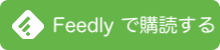




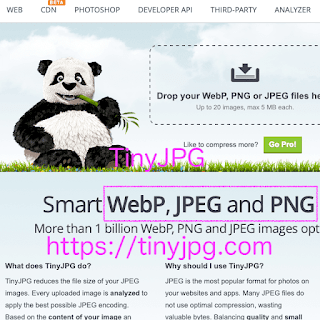





PayPal にて JetTheme作者の Novさん に送金すると、「ライセンセキー」を教えてくれます!
(作者への連絡用で、LINEによく似た "Telegram" アプリを利用する必要あり)
筆者が購入したときはサブドメインごと7ドルでしたが、複数ライセンス同時購入すると優しい方なのでおまけしてくれることも...
Telegram アプリは iPhone と Mac 用を利用していますが、きっと Android と Windows 用もあるかと...
houraddict.com I have your paid version
Nice "JetTheme-Newspaper" website!
In particular, "Google Translate" is wonderful.
The following page shows how to set up the common "Core / Newspaper" additions.
common setting
If you set up the "Update Date", "Hashtag" as a sub-category, and "Category" as a major category, it will not be difficult to migrate to "WordPress" in the worst case scenario.
Please also check the following forum for "JetTheme-modification".
JetTheme Bulletin Board
Thanks for your comments‼️